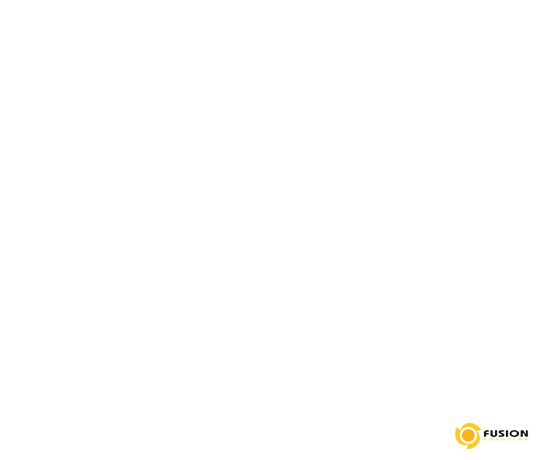วิธีสร้าง Agent อัจฉริยะด้วย Copilot Studio โดยไม่ต้องเขียนโค้ด Leave a comment
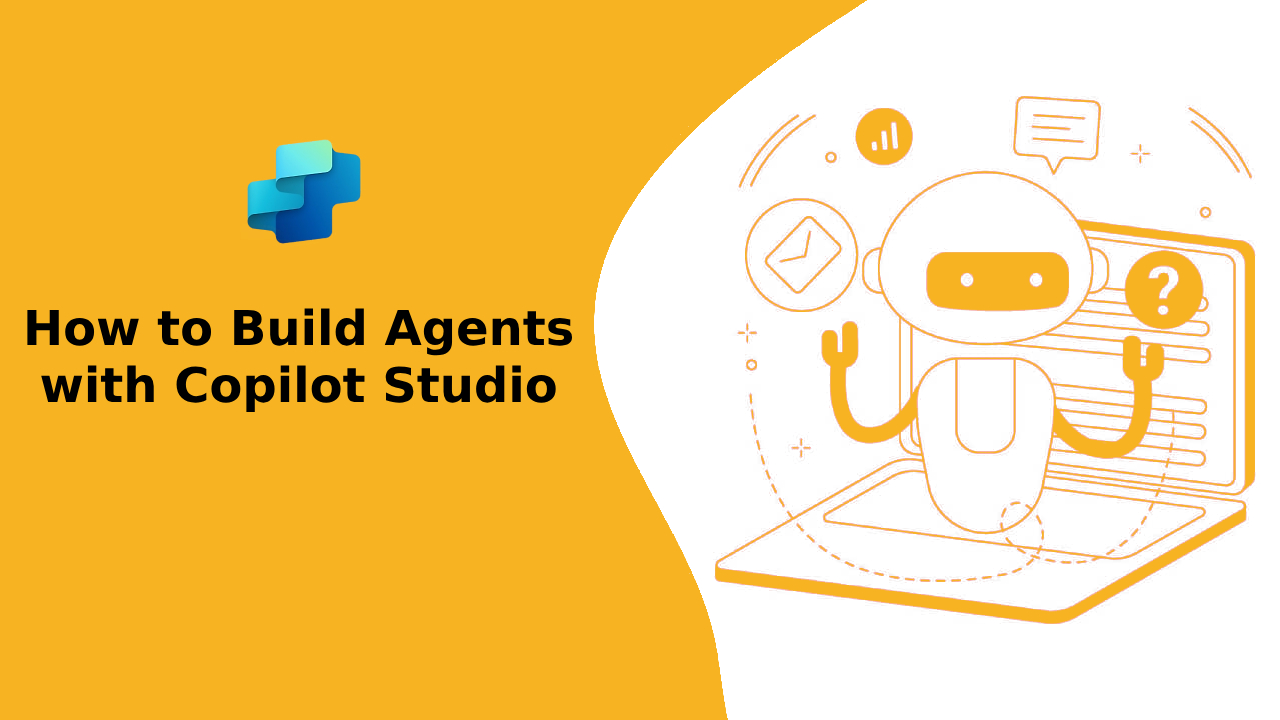
ในยุคของประสิทธิภาพที่ขับเคลื่อนด้วย AI, Microsoft Copilot Studio เปิดโอกาสให้คุณ Build Agents หรือโคไพลอตที่ชาญฉลาดสำหรับงานเฉพาะ โดยไม่ต้องเขียนโค้ดเลย Agents เหล่านี้สามารถเข้าใจภาษาธรรมชาติ, ทำงานอัตโนมัติ, และเชื่อมต่อกับข้อมูลในองค์กร—all อยู่ภายในระบบนิเวศของ Microsoft 365
คู่มือนี้จะพาคุณผ่านขั้นตอนและความสามารถหลักในการสร้าง AI agents ที่ทรงพลังและปรับแต่งได้ตามความต้องการ โดยใช้ Copilot Studio
Copilot Studio คืออะไร?
Copilot Studio เป็นแพลตฟอร์ม low-code สำหรับสร้าง conversational agents ที่ขับเคลื่อนด้วย Generative AI ซึ่งออกแบบมาให้ทำงานร่วมกับ Microsoft 365 Copilot ได้อย่างราบรื่น คุณสามารถสร้าง Copilot ที่ตอบโจทย์แต่ละแผนก, กระบวนการ, หรือบทบาทของผู้ใช้งานได้
ด้วย Copilot Studio ผู้ใช้สามารถ:
- สร้าง AI agents ด้วยภาษาธรรมชาติ
- ออกแบบบทสนทนาแบบ visual
- เชื่อมต่อกับแหล่งข้อมูล เช่น Dataverse, SharePoint, หรือ API
- เพิ่มความสามารถ Generative AI เพื่อการวิเคราะห์ขั้นสูง
- นำไปใช้งานใน Microsoft Teams, Outlook และช่องทางอื่น ๆ
ขั้นตอนการ Build Agents ด้วย Copilot Studio
- เข้าสู่ Copilot Studio
ไปที่ copilotstudio.microsoft.com และลงชื่อเข้าใช้ด้วยบัญชี Microsoft 365 จากนั้นคุณจะเห็นหน้าหลักที่ให้เริ่มสร้าง Copilot ใหม่ - สร้างโปรเจกต์ Agent ใหม่
คลิก “Create Copilot” แล้วตั้งชื่อให้ Agent ของคุณ เลือกภาษาหลัก และกำหนดวัตถุประสงค์ เช่น “Bot สนับสนุน IT” หรือ “ผู้ช่วยสำหรับพนักงานใหม่” - ออกแบบหัวข้อบทสนทนา (Topics)
Copilot Studio ใช้ “หัวข้อ” เพื่อกำหนดเส้นทางบทสนทนา คุณสามารถ:
- เพิ่ม trigger phrase เช่น “ลืมรหัสผ่าน”
- สร้าง node ที่เป็นข้อความตอบ, คำถาม, หรือการกระทำ
- ใช้เงื่อนไข, ตัวแปร และ expression เพื่อทำให้บทสนทนาเป็นแบบ dynamic
- เพิ่ม Generative Answers (ไม่บังคับ)
คุณสามารถใช้ Generative AI เพื่อช่วยตอบคำถามจากไฟล์ SharePoint, เอกสารใน OneDrive หรือเว็บไซต์ต่าง ๆ โดยแค่อัปโหลดไฟล์หรือใส่ URL, Copilot Studio จะฝังความรู้ไว้ใน Agent เพื่อ Q&A แบบธรรมชาติ - เชื่อมต่อกับ Actions
ผสาน Agent เข้ากับ Microsoft Power Automate หรือ API ต่าง ๆ ใช้ actions เพื่อให้ Agent ทำงาน เช่น สร้าง ticket, อัปเดต CRM หรือส่งอีเมลตามอินพุตของผู้ใช้ - ทดสอบ Agent
ใช้หน้าทดสอบในตัวเพื่อลองสนทนาและตรวจสอบ flow แก้ไขหัวข้อหรือเงื่อนไขเพื่อให้บทสนทนาลื่นไหลและถูกต้อง - เผยแพร่และแชร์
เมื่อ Agent พร้อมใช้งานแล้ว สามารถเผยแพร่ไปยัง Microsoft Teams, Web chat หรือช่องทางอื่น ๆ Agents ที่สร้างจาก Copilot Studio ยังสามารถต่อยอดให้ทำงานใน Microsoft 365 Copilot ได้อีกด้วย
กรณีการใช้งานของ Agent จาก Copilot Studio
แผนก | กรณีการใช้งาน |
ทรัพยากรบุคคล | ตอบคำถามพนักงานอัตโนมัติ, ช่วย onboarding |
IT | แก้ไขปัญหาเทคนิค, รีเซ็ตรหัสผ่าน |
การเงิน | สร้างรายงานงบประมาณ, ตอบคำถามค่าใช้จ่าย |
ฝ่ายขาย | ดึงข้อมูลลูกค้า, สรุปโอกาสทางการขาย |
ฝ่ายบริการลูกค้า | ตอบคำถามสินค้า, ส่งเรื่องให้เจ้าหน้าที่ |
ไม่ว่าจะใช้ภายในองค์กรหรือสำหรับลูกค้า, Copilot Studio ช่วยให้คุณ Build Agents เพื่อทำงานซ้ำ ๆ ได้อย่างมีประสิทธิภาพและรวดเร็ว
จุดเด่นของ Copilot Studio
- ไม่ต้องเขียนโค้ด – สร้าง Agent ได้ครบถ้วนโดยไม่ต้องเขียนโค้ด
- ผสาน Microsoft 365 อย่างไร้รอยต่อ – ทำงานร่วมกับ Teams, Outlook, SharePoint
- บทสนทนาอัจฉริยะ – ผสมผสานตรรกะ rule-based กับ Generative AI
- ส่วนประกอบนำกลับมาใช้ซ้ำได้ – สร้างครั้งเดียว ใช้ได้หลายช่องทาง
- ปลอดภัยและมีการควบคุม – ใช้โครงสร้างความปลอดภัยของ Microsoft
สรุป
Microsoft Copilot Studio ช่วยให้คุณ Build Agents ที่ชาญฉลาด ปลอดภัย และขยายการใช้งานได้ครอบคลุมใน Microsoft 365 ด้วยการใช้ AI, ตัวเชื่อมข้อมูล และระบบอัตโนมัติแบบ low-code ทีมของคุณสามารถสร้าง Copilot เฉพาะทางได้เอง โดยไม่ต้องพึ่งนักพัฒนา
พร้อมจะเริ่มสร้าง Agent ตัวแรกของคุณแล้วหรือยัง? ไปที่ Copilot Studio แล้วเริ่มสร้างได้เลย!
นอกจากบทความนี้ คุณยังสามารถอ่านบทความอื่นๆ ที่น่าสนใจเกี่ยวกับ ไมโครซอฟต์ ได้ที่ Fusion Solution, Fusion Solution 365, Chatframework, IPPhone, SeedKM, และ AskMePlease
Related Articles: Microsoft 365 Apps
- สำรวจ Microsoft Intune Plans และราคาสำหรับการจัดการอุปกรณ์องค์กร
- Dynamics 365 Business Central คืออะไร?
- ป้องกันอย่างชาญฉลาดด้วย Security Copilot Agents
- Microsoft Cloud Solution ที่เหมาะกับเป้าหมายธุรกิจของคุณ
- Copilot และ Copilot Chat ต่างกันอย่างไร? เข้าใจความสามารถของแต่ละตัว
- Microsoft Defender Protect Personal Identity ปกป้องข้อมูลส่วนตัวของคุณอย่างไร